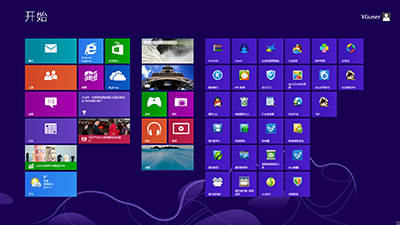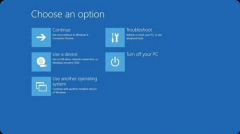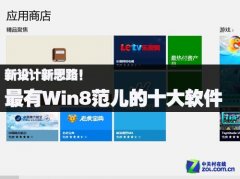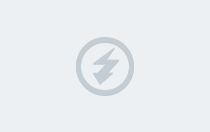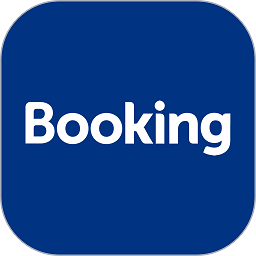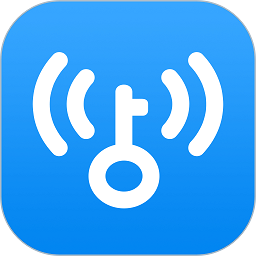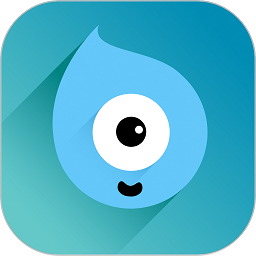Win8.1如何快速清理系统垃圾? Win8.1快速清理系统垃圾方法
Win8.1如何快速清理系统垃圾?Win8.1快速清理系统垃圾方法。每次在使用电脑的时候都会在系统内残留下一些系统垃圾,一开始没什么影响,但是久而久之,一点点垃圾堆积起来就积少成多,从而影响了系统的运行速度,尤其是在win8.1系统下,很多用户都不知道该怎么来清理这些垃圾,没关系,下面就来教教大家快速清理win8.1系统垃圾的小妙招。
1、首先打开"计算机",选择系统所在分区,右键单击→属性→磁盘清理;
2、打开磁盘清理后会自动扫描可以清理的文件;
3、扫描结束后,先不要清理,点击"清理系统文件";
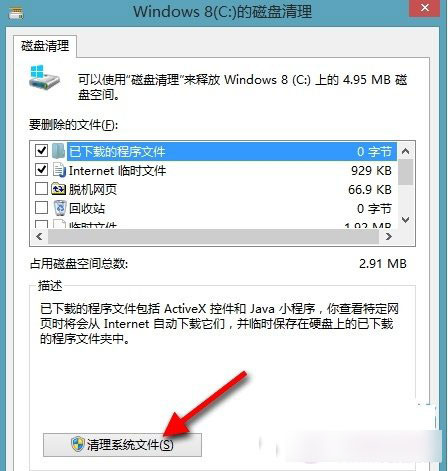
4、然后会重新扫描;
5、这里可以选择全部,其中的"以前的Windows安装"就是Windows.old里面的东西;
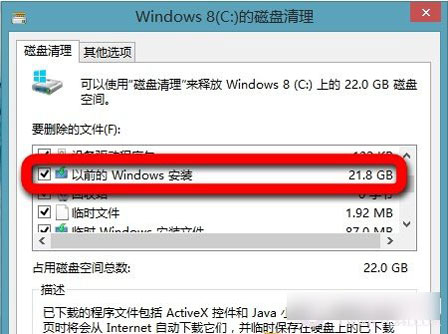
6、确定后开始清理,等清理结束后看一下C盘剩余空间是不是就空出很多了。从旧版本系统升级到新版本系统,不管是升级安装还是自定义安装,只要没有格式化分区,都会有一个Windows.old的文件夹 。
以上就是win8.1系统下快速清理垃圾的小妙招了,上述方法主要是利用win8.1系统内自带的磁盘清理功能,帮助用户迅速清理系统冗余垃圾,提高系统运行速度。